“Berguru kepada guru tidak sebaik berguru kepada teman”, pepatah ini sudah sangat familiar bagi kita. Namun, di era digital yang berkembang pesat seperti sekarang, mengakses ilmu dan keterampilan menjadi sangat mudah. Hanya dengan komputer yang terhubung internet, Anda sudah bisa “belajar” dari berbagai sumber informasi, mulai dari artikel online, video tutorial, hingga kursus online berkualitas tinggi.
Dan hari ini, kita akan menjelajahi keterampilan yang sangat berguna, yaitu cara menggambar bentuk matematika di Word 2007. Apakah Anda sedang belajar, meneliti, atau sekadar ingin membuat presentasi yang mengesankan? Menggambar bentuk matematika langsung di Word 2007 akan membantu Anda melakukan itu dengan mudah dan lebih profesional.
Menjelajahi Dunia Geometri di Word 2007
1. Langkah Persiapan: Kuasai Alatnya
Sebelum mulai “menggambar” bentuk, garis, atau diagram yang kompleks, kita perlu mempersiapkan “senjata” yang diperlukan. Pertama, Anda perlu membuka perangkat lunak Microsoft Word 2007. Kemudian, perhatikan bilah alat “Drawing Tools” (Alat Menggambar). Di sinilah semua “keajaiban” terkumpul untuk membantu Anda membuat karya geometri yang mengesankan.
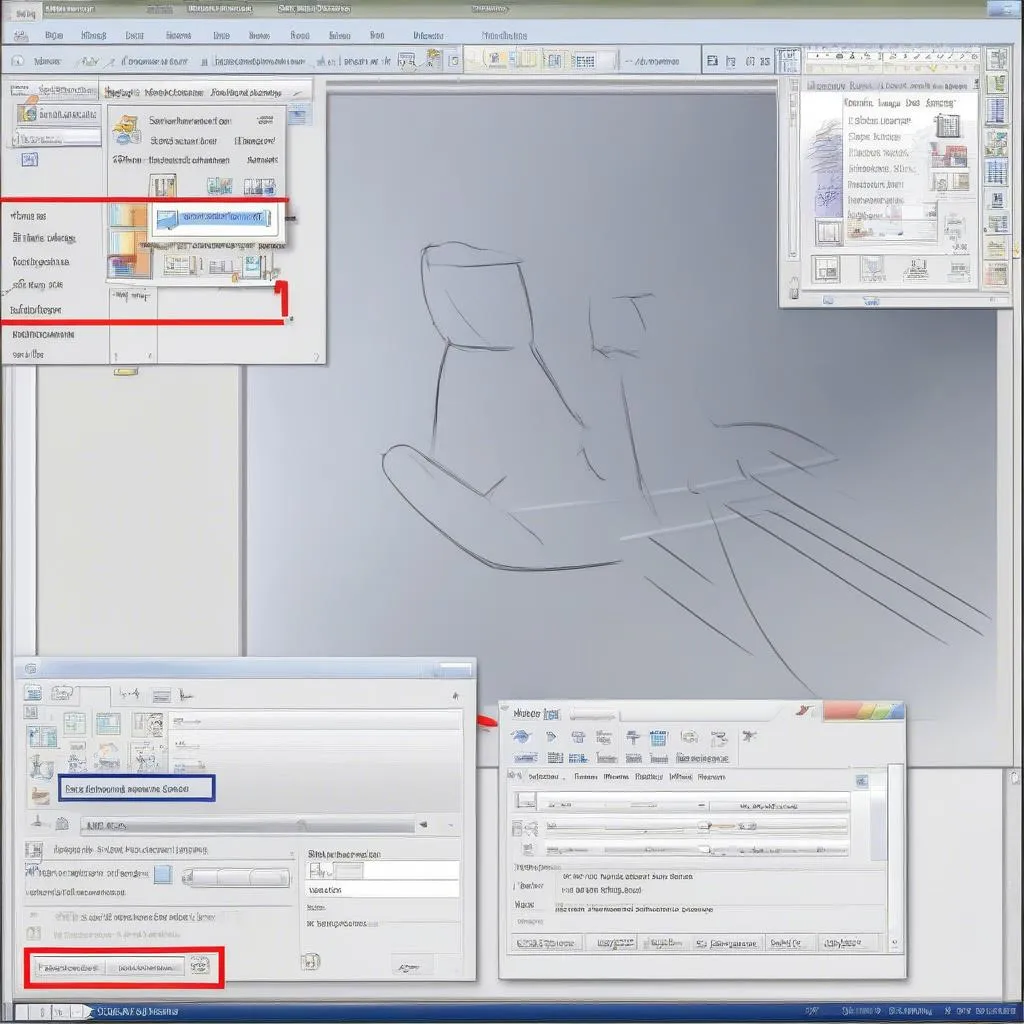 Alat menggambar di Word 2007
Alat menggambar di Word 2007
2. Menggambar Bentuk Dasar: Kuasai Fondasinya
Sama seperti belajar bahasa apa pun, kita perlu mulai dari “kalimat dasar”. Dalam dunia geometri, itu adalah bentuk sederhana seperti garis lurus, persegi panjang, lingkaran, dll.
2.1 Menggambar Garis Lurus: Rapi dan Akurat
Untuk menggambar garis lurus, Anda cukup memilih alat “Line” (Garis) di bilah alat “Drawing Tools”. Kemudian, klik mouse dan seret ke posisi tempat Anda ingin mengakhiri garis.
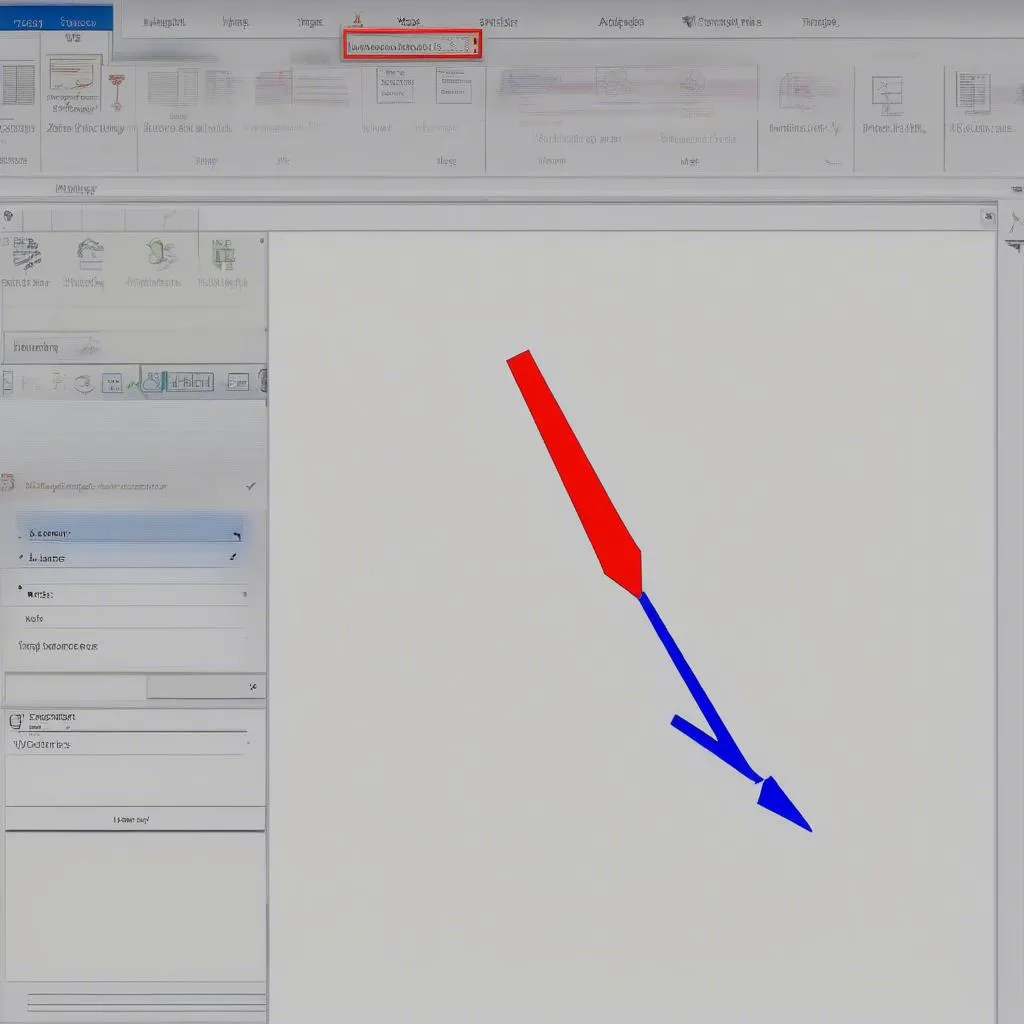 Menggambar garis lurus di Word 2007
Menggambar garis lurus di Word 2007
2.2 Menggambar Persegi Panjang: Rapi dan Solid
Mirip dengan menggambar garis lurus, Anda pilih alat “Rectangle” (Persegi Panjang) dan klik seret mouse untuk membuat persegi panjang sesuai keinginan.
2.3 Menggambar Lingkaran: Sempurna dan Penuh
Menggambar lingkaran juga mirip dengan menggambar persegi panjang. Anda cukup memilih alat “Oval” (Oval), klik mouse dan seret untuk membuat lingkaran.
3. Menggambar Bentuk Kompleks: Tantang Batasan
Setelah mahir menggambar bentuk dasar, Anda bisa “mulai” dengan bentuk yang lebih kompleks seperti segitiga, segi lima, segi enam, dll.
3.1 Menggambar Segitiga: Tiga Sisi Terhubung
Untuk menggambar segitiga, Anda bisa menggunakan alat “Line” untuk membuat tiga garis lurus yang terhubung satu sama lain membentuk segitiga.
3.2 Menggambar Segi Lima: Lima Sisi Sempurna
Alat “Shapes” (Bentuk) di Word 2007 menyediakan beberapa bentuk poligon yang sudah jadi, termasuk segi lima. Anda cukup memilih segi lima dan seret dan lepas ke posisi yang diinginkan.
3.3 Menggambar Segi Enam: Enam Sisi Menawan
Mirip dengan segi lima, Anda bisa mencari dan menggunakan alat “Shapes” untuk menggambar segi enam.
4. Kustomisasi Gambar: Ekspresikan Gaya
Agar gambar menjadi lebih hidup dan mengesankan, Anda bisa menyesuaikan warna, ketebalan, gaya garis, dan banyak elemen lainnya.
4.1 Mengubah Warna: Ekspresikan Kepribadian
Palet warna yang disediakan di bilah alat “Drawing Tools” memudahkan Anda mengubah warna gambar.
4.2 Menyesuaikan Ketebalan Garis: Ciptakan Kedalaman
Alat “Line Style” (Gaya Garis) memungkinkan Anda mengubah ketebalan garis, menciptakan gambar yang jelas dan menarik.
4.3 Memilih Gaya Garis: Tambahkan Sedikit “Rempah”
Anda bisa memilih gaya garis yang berbeda seperti garis padat, garis putus-putus, garis titik-titik, … untuk menambahkan penekanan pada gambar.
Rahasia Menggambar Matematika: Berbagi Pengalaman
“Seni terletak pada setiap detail”, ini juga berlaku untuk menggambar bentuk matematika. Menurut Bapak Guru Nguyễn Văn A, seorang ahli pendidikan matematika, untuk menghasilkan gambar yang indah dan akurat, Anda perlu memperhatikan beberapa poin berikut:
- Gunakan kisi untuk membuat bentuk yang akurat: Kisi membantu Anda memposisikan titik, garis lurus, dan sisi gambar dengan tepat.
- Perhatikan proporsi dan keseimbangan: Proporsi dan keseimbangan secara langsung memengaruhi estetika gambar.
- Gunakan alat bantu: Word 2007 menyediakan banyak alat bantu, membantu Anda menggambar dengan lebih mudah, seperti alat “Ruler” (Penggaris), “Protractor” (Busur Derajat), …
- Selalu jaga gambar tetap rapi dan jelas: Gambar yang rapi dan jelas akan lebih mudah menyampaikan informasi.
Kisah Tentang Geometri di Word 2007
Tahukah Anda, menggambar bentuk matematika di Word 2007 bukan hanya sekadar keterampilan. Ini adalah cara bagi kita untuk menjelajahi dan mengekspresikan kreativitas diri.
Bayangkan, seorang siswa yang sedang sibuk mencari cara menyelesaikan soal geometri. Alih-alih harus menggambar di kertas dengan pensil, ia bisa menggunakan Word 2007 untuk membuat gambar yang hidup dan visual.
Dan dengan dukungan alat yang beragam, ia bisa dengan mudah menyesuaikan, memperbaiki kesalahan, dan bahkan “menambahkan” detail khusus untuk menciptakan gambar yang unik dan mengesankan.
Perluas Pengetahuan: Jelajahi Lebih Lanjut
Selain pengetahuan dasar, Anda bisa mempelajari lebih lanjut tentang cara menggunakan alat tingkat lanjut di Word 2007 untuk menggambar bentuk matematika.
Cobalah mencari informasi tentang cara menggambar grafik fungsi, cara menggambar bentuk ruang 3 dimensi, atau cara menyisipkan gambar vektor ke Word 2007.
Anda juga bisa membaca artikel terkait seperti “Cara Mengetik Simbol Matematika di Word 2007” di https://hkpdtq2012.edu.vn/cach-danh-ky-hieu-toan-hoc-trong-word-2007/.
Ajakan Bertindak: Tingkatkan Keterampilan Anda
Segera coba keterampilan yang baru Anda pelajari untuk membuat gambar yang mengesankan.
Anda bisa menggunakannya untuk belajar, penelitian, presentasi, atau sekadar untuk berkreasi sepuasnya.
Jika Anda memiliki pertanyaan atau membutuhkan dukungan, silakan hubungi kami melalui nomor telepon: 0372888889 atau datang ke alamat: 335 Nguyễn Trãi, Thanh Xuân, Hà Nội. Kami memiliki tim konsultan 24/7 untuk membantu Anda.
Mari bersama-sama menjelajahi lebih banyak pengetahuan bermanfaat dan meningkatkan keterampilan Anda di website “HỌC LÀM”. Semoga Anda berhasil!
